1.沐风工具箱安装后,在solidworks上注册插件,沐风工具箱这种运行方式操作简单。
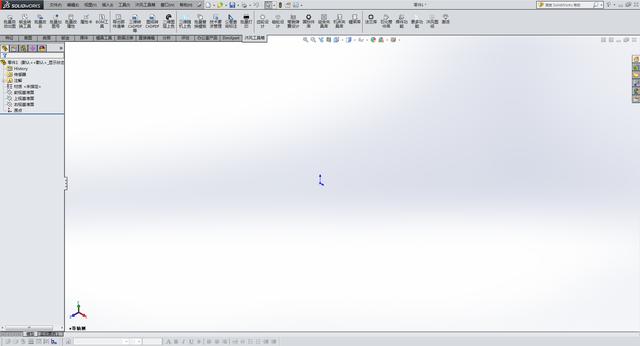
在SW上注册沐风工具箱插件
2.在工具栏找到沐风工具
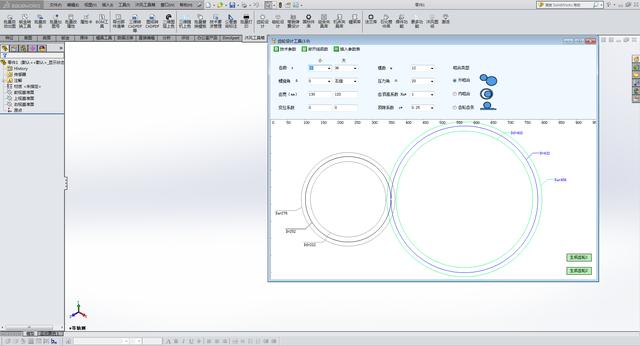
齿轮设计工具
3.生成齿轮2。这样就可以生成齿轮的齿牙,再根据齿轮的其他结构进行属性设置。
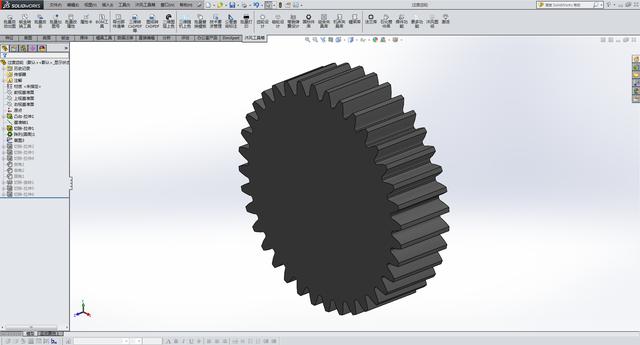
齿轮1
4.拉伸切除,生成齿轮的筋板。

齿轮2
5.拉伸切除,齿轮的筋板加工孔。

齿轮3
5.拉伸切除,加工中心孔、键槽。

齿轮4
6.根据要求,倒角、圆角。生成最终的齿轮模型。

齿轮5
7.进行重量计算。

重量计算
8.外观设计,保存为“过度齿轮”。

过度齿轮
9.新建工程图模版,在视图调色板中插入齿轮模型。
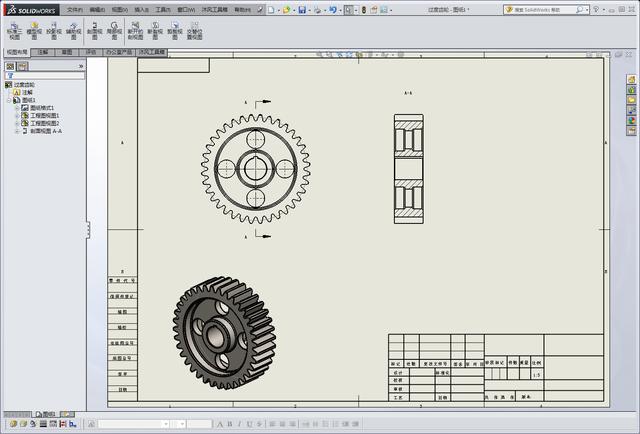
10.标注。辅助线、基本尺寸、配合尺寸、基础特征、形位公差、粗糙度、剖视图,局部视图、技术要求、孔标注、标题栏填写。

11.插入齿轮参数。打开齿轮零件图,全图显示(双击鼠标滑轮键),会看到沐风工具箱创建的齿轮零件参数。

12.将齿轮参数复制到工程图中,调整大小。

工程图
13.SolidWorks齿轮建模及工程图绘制就结束了,希望可以帮到大家。





















 1万+
1万+

 被折叠的 条评论
为什么被折叠?
被折叠的 条评论
为什么被折叠?








